安裝Windows10系統的電腦,如果需要達到下述目標:在接通電源情況下,從不關閉顯示器屏幕、從不進入睡眠狀態;在10分鐘後關閉硬盤;Internet Explorer-JavaScript計時器械頻率為:最大電源節省量;無線適配器設置- 節能模式為:中等性能;USB設置-USB選擇性暫停設置為:已禁用;顯示-啟動自適應亮度;Windows10系統的電腦不能關機。Windows10系統電源應該如何設置呢?
一、在接通電源情況下,從不關閉顯示器屏幕、從不進入睡眠狀態
1、左鍵點擊系統桌面左下角的【開始】,在開始菜單中點擊【設置】;
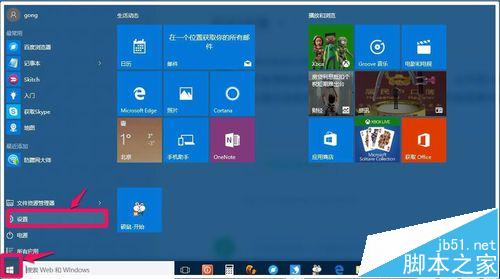
2、在打開的設置窗口,點擊【系統】- 顯示、通知、應用和電源;
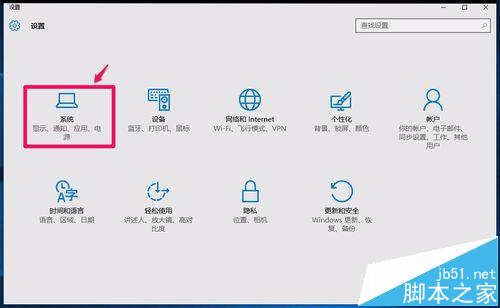
3、在系統設置窗口,我們點擊窗口左側的【電源和睡眠】,在電源和睡眠對應的右側窗口,點擊:屏幕欄-15分鐘的小勾和睡眠欄30分鐘的小勾;
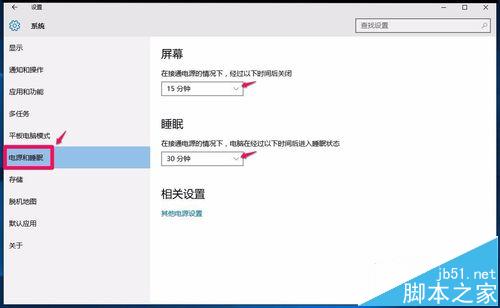
4、點擊小勾後,我們在下拉菜單中點擊選擇【從不】,也可以根據自己的需要選擇其它時間;
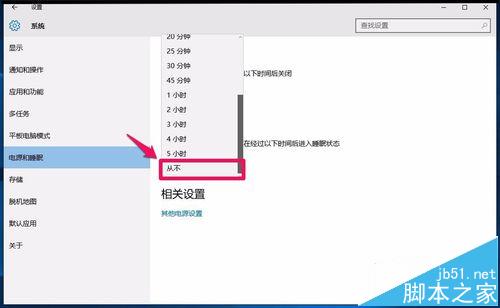
5、我們把屏幕關閉時間和進入睡眠時間設置為【從不】以後,再點擊:相關設置下的其他電源設置,打開電源選項窗口;
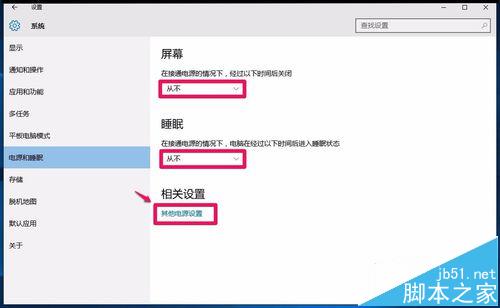
6、在電源選項窗口,我們點擊:更改計劃設置,打開編輯計劃設置窗口;
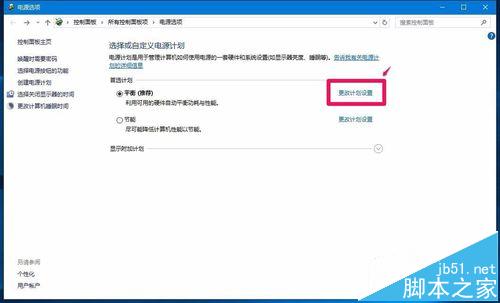
7、在編輯計劃設置窗口,點擊:更改高級電源設置(C),打開電源選項窗口;
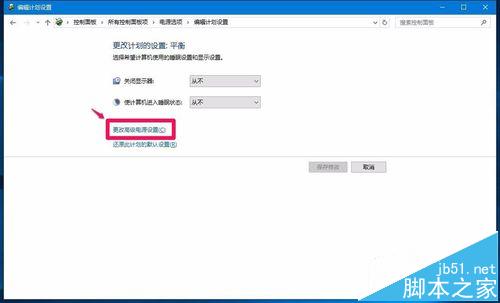
8、在電源選項窗口,我們可以根據自己的需要,對各項電源計劃進行修改。
二、在10分鐘後關閉硬盤,默認關閉硬盤時間為20分鐘;
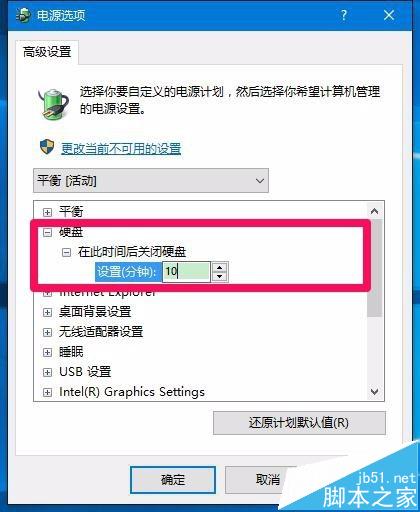
三、Internet Explorer-JavaScript計時器頻率
可設置為:最大電源節省量,默認為:最高性能;
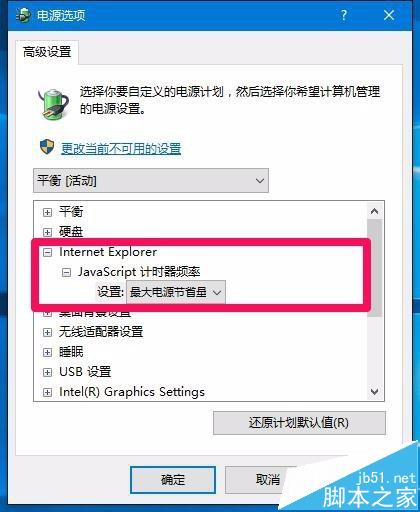
四、無線適配器設置
節能模式為:中等性能,默認為:最高性能(特別是夏天氣溫高時,要注意電腦的節能設置,運行久了,電腦的熱量會越來越高);
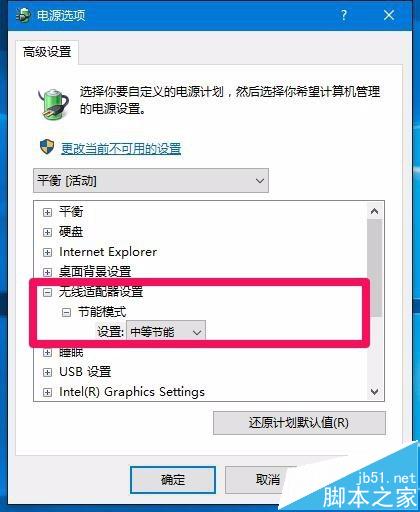
五、USB設置-USB選擇性暫停設置為:已禁用,默認為:已啟用(可避免USB鼠標停歇一會兒重新使用時,出現停頓的情況);
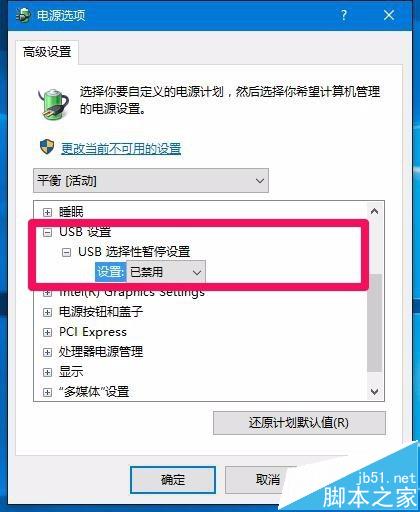
六、顯示-啟動自適應亮度,如果需要顯示器自動調節亮度可設置為【啟用】,如果不需要顯示器自動調節亮度可默認為:關閉;
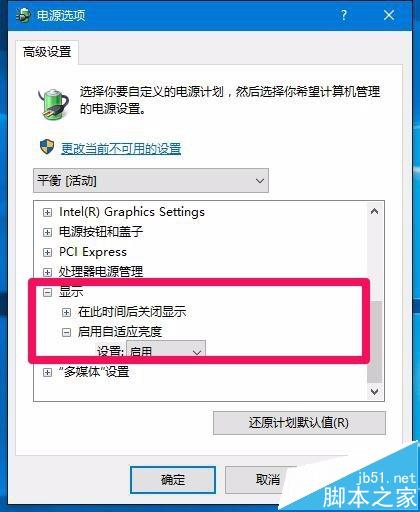
七、電源選項中的其它各項,我們可以默認系統的設置,更改電源計劃完成以後,點擊應用 - 確定。
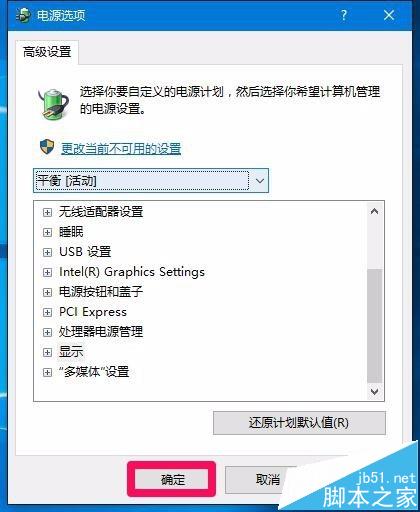
八、如果Windows10系統的電腦不能關機
1、我們可以進入【控制面板】-【電源選項】-【系統設置】,點擊:更改當前不可用設置;
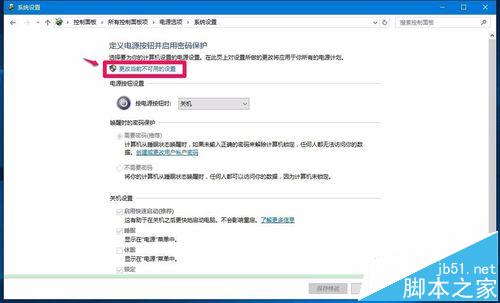
2、在【關機設置】下點擊:啟用快速啟動去掉前面復選框內的勾;
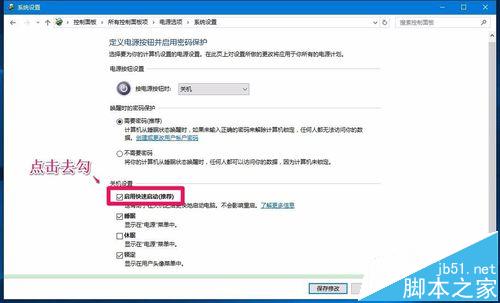
3、我們點擊去勾以後,再點擊:保存修改,關機(應該可以順利關機),再啟動電腦,進入剛才去勾的窗口,點擊啟用快速啟動,在前面復選框內打上勾。
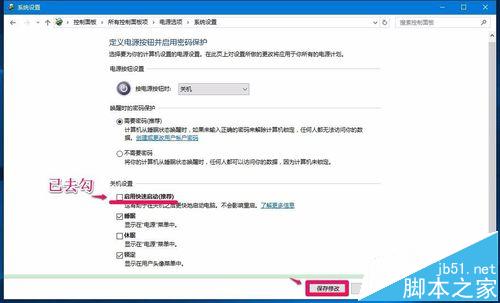
以上即Windows10系統電源設置的若干問題,供朋友們參考。
相關推薦:
如何合理設置win10電源管理?
Win10系統關機後電源燈一直亮該怎麼辦?
win10任務欄電源圖標不見了或者顯示灰色該怎麼辦?